Brother MFC-235C: Копирование III
Копирование III: Brother MFC-235C
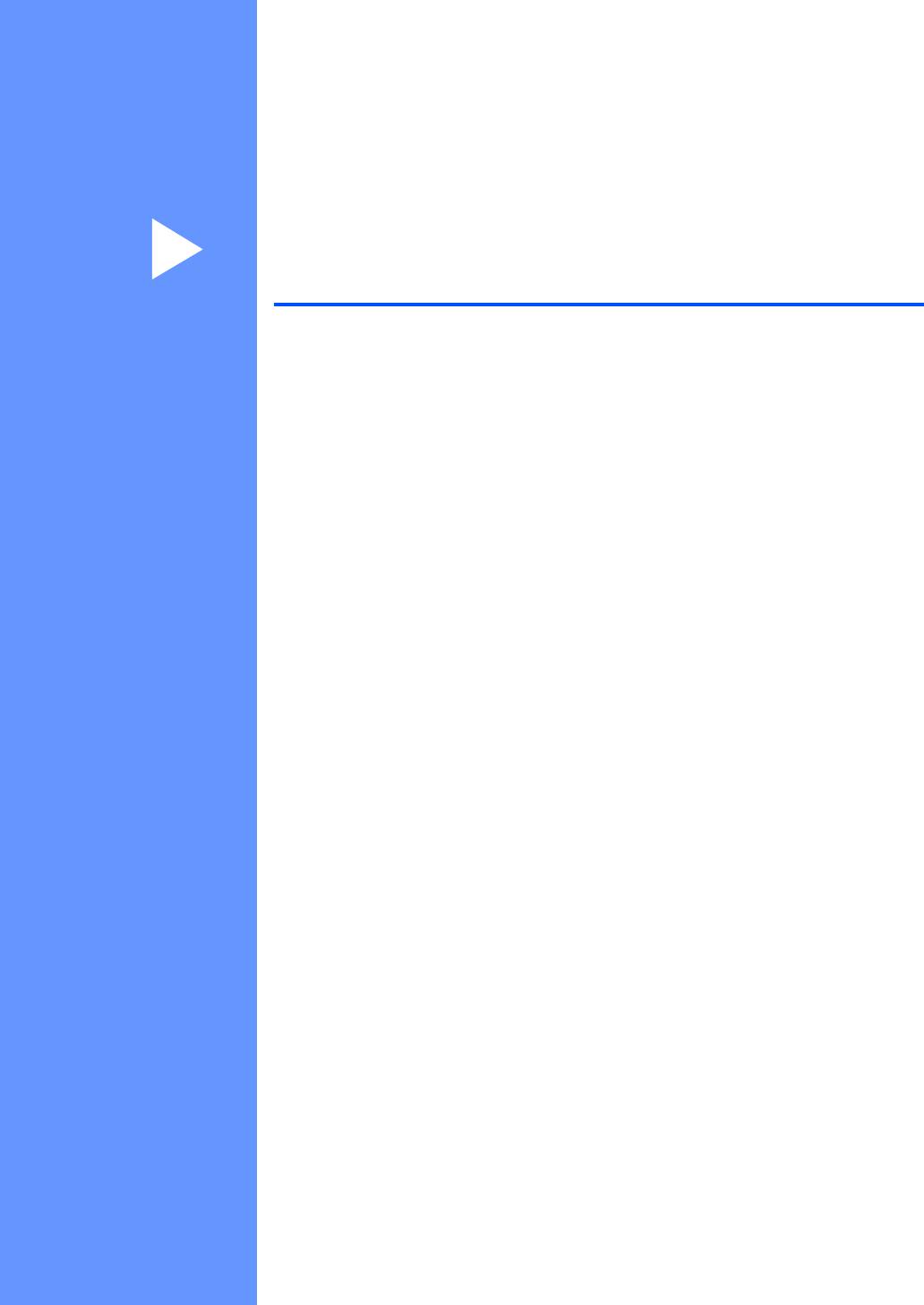
Раздел III
Копирование III
Копирование 50
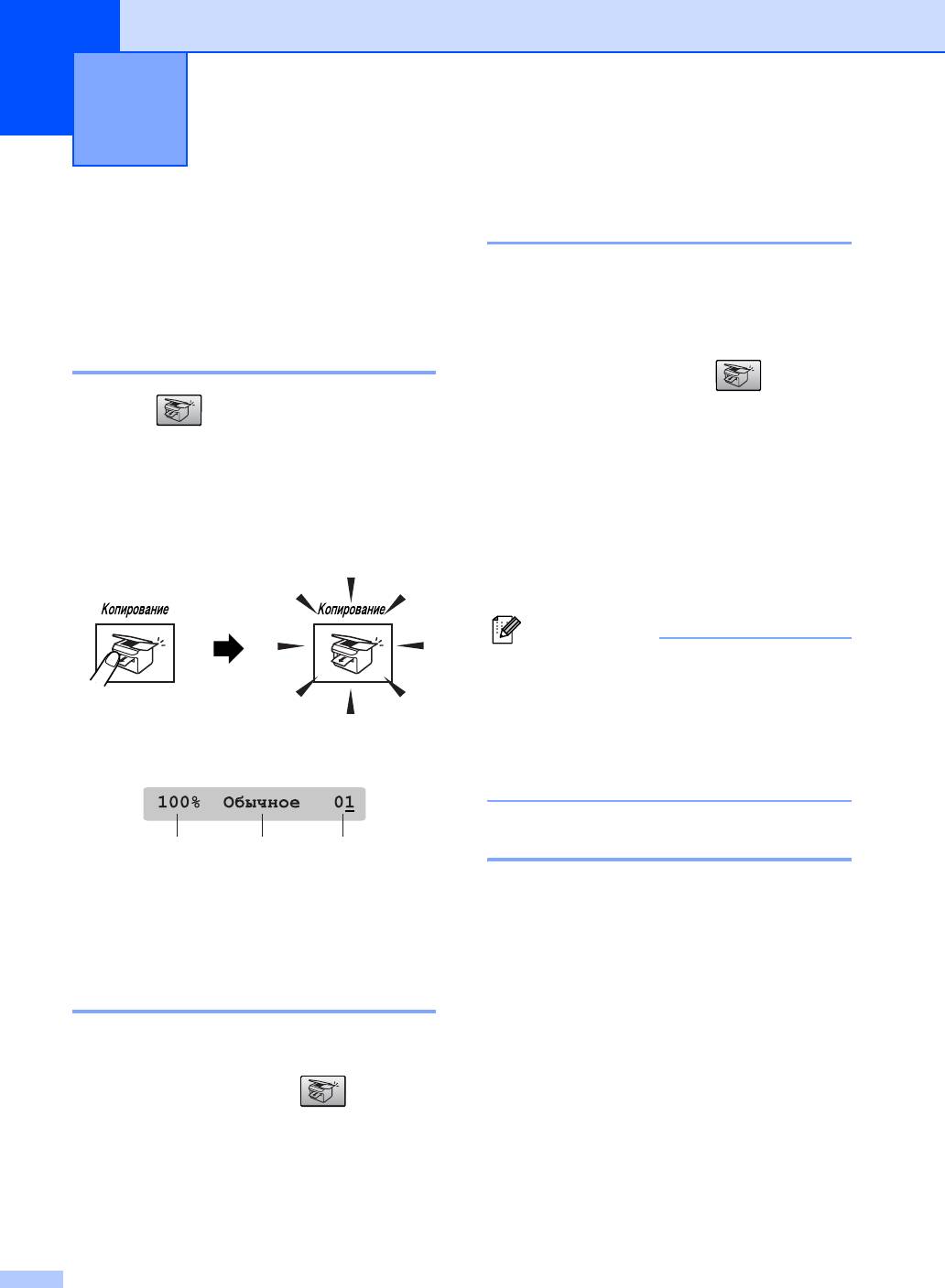
Копирование 10
10
Тиражирование 10
Порядок
копирования
10
Можно делать до 99 копий одного
документа.
Переход в режим
a Устройство должно находиться в
копирования 10
режиме копирования .
Нажмите (Копирование) для
b Вставьте документ.
переключения в режим копирования.
(См. раздел Загрузка
Настройка по умолчанию: активен режим
документов на стр.8.)
факса. Можно изменить время (секунды
или минуты), в течение которого
c С помощью цифровой клавиатуры
устройство остается в режиме
введите нужное количество
копирования. (Таймер режима на стр. 20.)
экземпляров (до 99).
d Нажмите Ч/бСтарт или Цвет Старт.
Примечание
(Только MFC-260C)
Для сортировки копий нажмите кнопку
Опции копирования. (См. раздел
На дисплее отображается настройка
Сортировка копий с использованием
копирования по умолчанию
автоподатчика (только черно-белые)
(только MFC-260C) на стр. 55.)
Остановка копирования 10
1
23
1 Масштаб копирования
Для остановки копирования нажмите
2 Качество
Стоп/Выход.
3 Количество экземпляров
Изготовление одной копии 10
a Устройство должно находиться в
режиме копирования .
b Вставьте документ.
(См. раздел Загрузка
документов на стр.8.)
c Нажмите Ч/бСтарт или Цвет Старт.
50
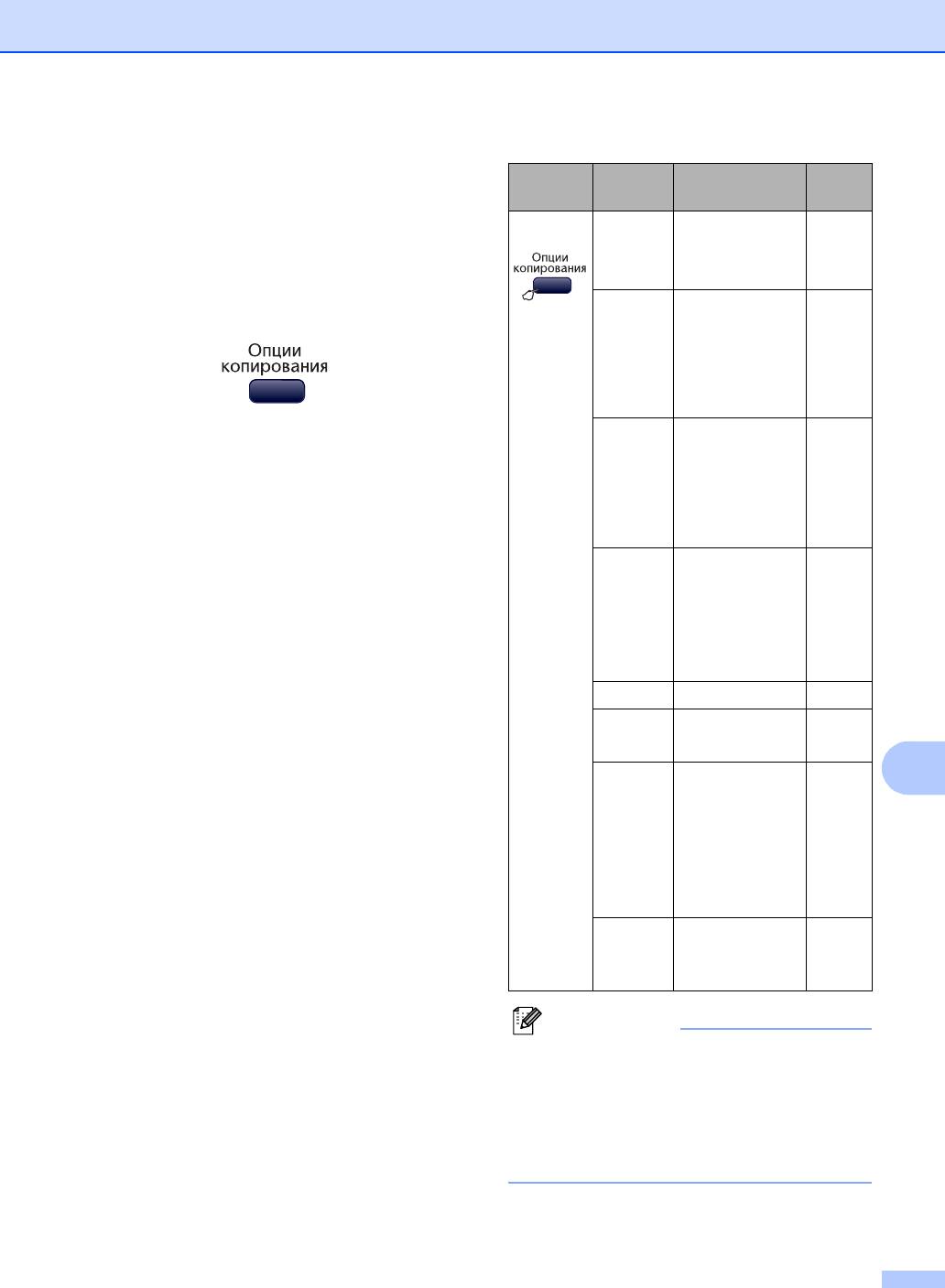
Копирование
Параметры
Нажмите Пункт
Значения
Страница
меню
копирования
10
Нажмите
Качество
Обычное
52
Когда нужно быстро поменять настройки
Быстрее
копирования временно для создания
Качественнее
отдельной копии, используйте кнопку
Увелич./
50%/69%/78%/
52
Опции копирования.
Уменьш.
83%/93%/97%/
100%/104%/
142%/186%/
198%/200%/
Собств(25-400%)
Устройство восстанавливает настройки по
Тип бумаги
Обычная бумага
56
умолчанию по истечении 1 минуты после
Для струйн.печ.
окончания копирования или при
Фотобум. Brother
переключении в режим “Факс” по таймеру.
Другая фотобум.
Подробнее см. Таймер режима на стр. 20.
Плёнки
Размер
Letter
56
бумаги
Legal
A4
A5
10(Ш) x 15(В)см
Яркость - nnonn +55
Стопка/
Стопка
55
Сорт.
Сортировка
10
Макет
Откл.(1в 1)
53
страницы
2 в 1(портр)
2 в 1(пейз.)
4 в 1(портр)
4 в 1(пейз.)
Плакат(3 x 3)
Число
Число копий:
копий:
01
(01 - 99)
Примечание
Можно сохранить чаще всего
используемые настройки копирования,
сохранив их как настройки по
умолчанию. Инструкции для этой
операции приводятся в разделе для
каждой функции.
51
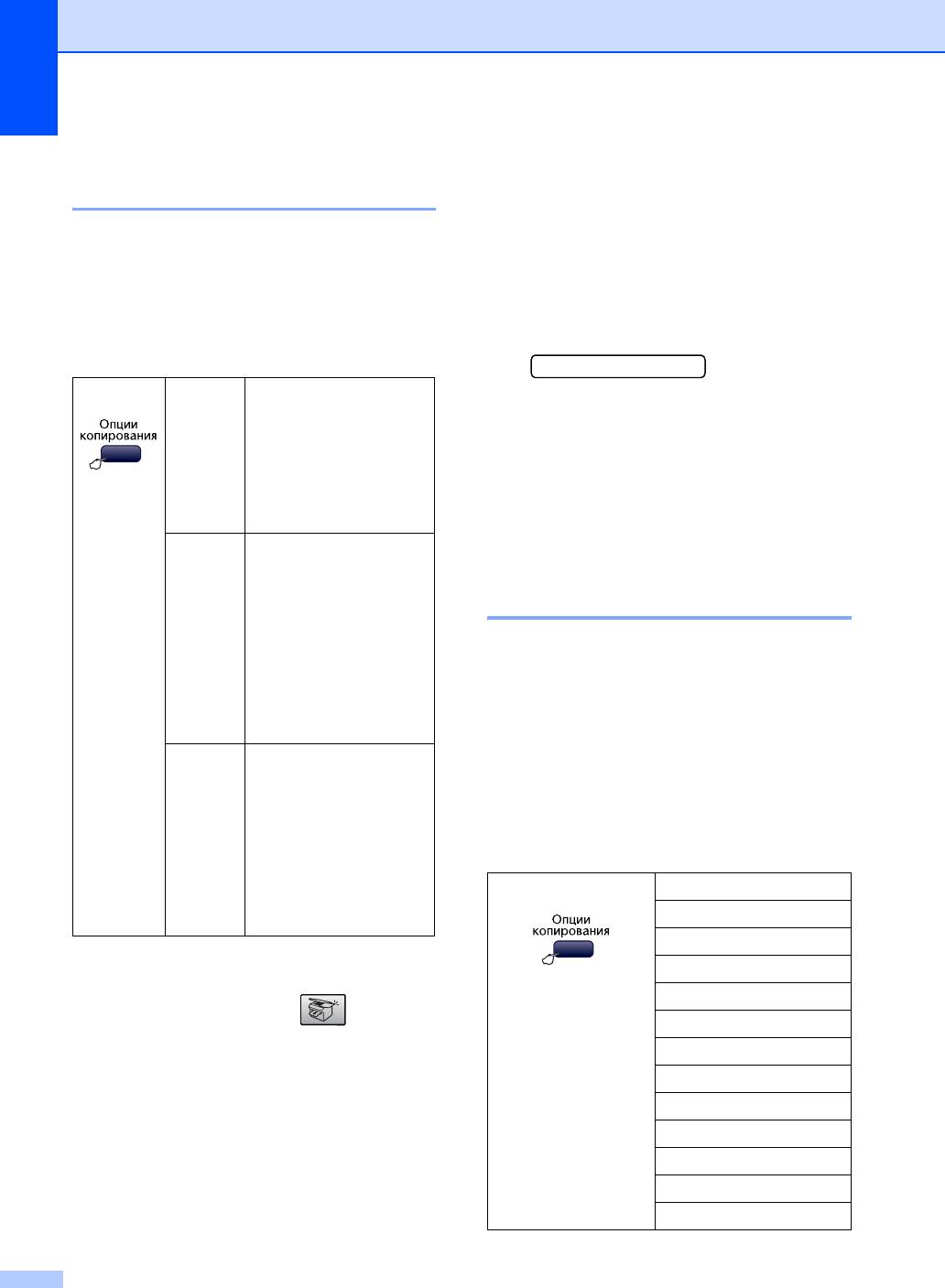
Глава 10
e С помощью a или b выберите
Изменение скорости и
качество Обычное, Качественнее
качества копирования 10
или Быстрее. Нажмите OK.
Можно выбрать различные настройки
f Нажмите Ч/бСтарт или Цвет Старт.
качества копирования. Настройка по
умолчанию: Обычное.
Для изменения настройки по умолчанию
выполните следующие действия:
Для временного изменения настройки
качества выполните приведенные ниже
a Нажмите Меню, 3, 1.
инструкции:
1.Качество
Нажмите
Обычное
"Обычное" — это
b С помощью a или b выберите
рекомендуемый
уровень качества для
качество Обычное, Лучшее или
обычных распечаток.
Быстр. печ.. Нажмите OK.
Он обеспечивает
хорошее качество
c Нажмите Стоп/Выход.
копий и высокую
скорость копирования.
Быстрее
Быстрое копирование
Увеличение или
и наименьший расход
уменьшение копируемого
чернил. Используйте
эту настройку для
изображения 10
экономии времени при
копировании
Возможен выбор следующих
черновиков, объемных
коэффициентов масштабирования:
документов или при
печати большого
Собств(25-400%) позволяет вводить
количества
произвольный коэффициент от 25 до
экземпляров.
400%.
Качест
Выбирайте этот режим
При настройке “Авто” устройство
веннее
для копирования
автоматически рассчитывает масштаб
четких изображений
изображения, который наилучшим
(фотографий). При
образом подходит для данного формата
этой настройке
бумаги.
используется
максимальное
разрешение и
Нажмите
Собств(25-400%)
минимальная
200%
скорость.
198% 10x15cмiA4
186% 10x15смiLTR
a Устройство должно находиться в
и затем с помощью
142% A5iA4
режиме копирования .
a или b выберите
Увелич./Уменьш.
104% EXEiLTR
100%
b Вставьте документ.
97% LTRiA4
c С помощью цифровой клавиатуры
93% A4iLTR
введите нужное количество
83% LGLiA4
экземпляров (до 99).
78% LGLiLTR
d С помощью Опции копирования и a
69% A4iA5
или b выберите Качество.
50%
Нажмите OK.
52
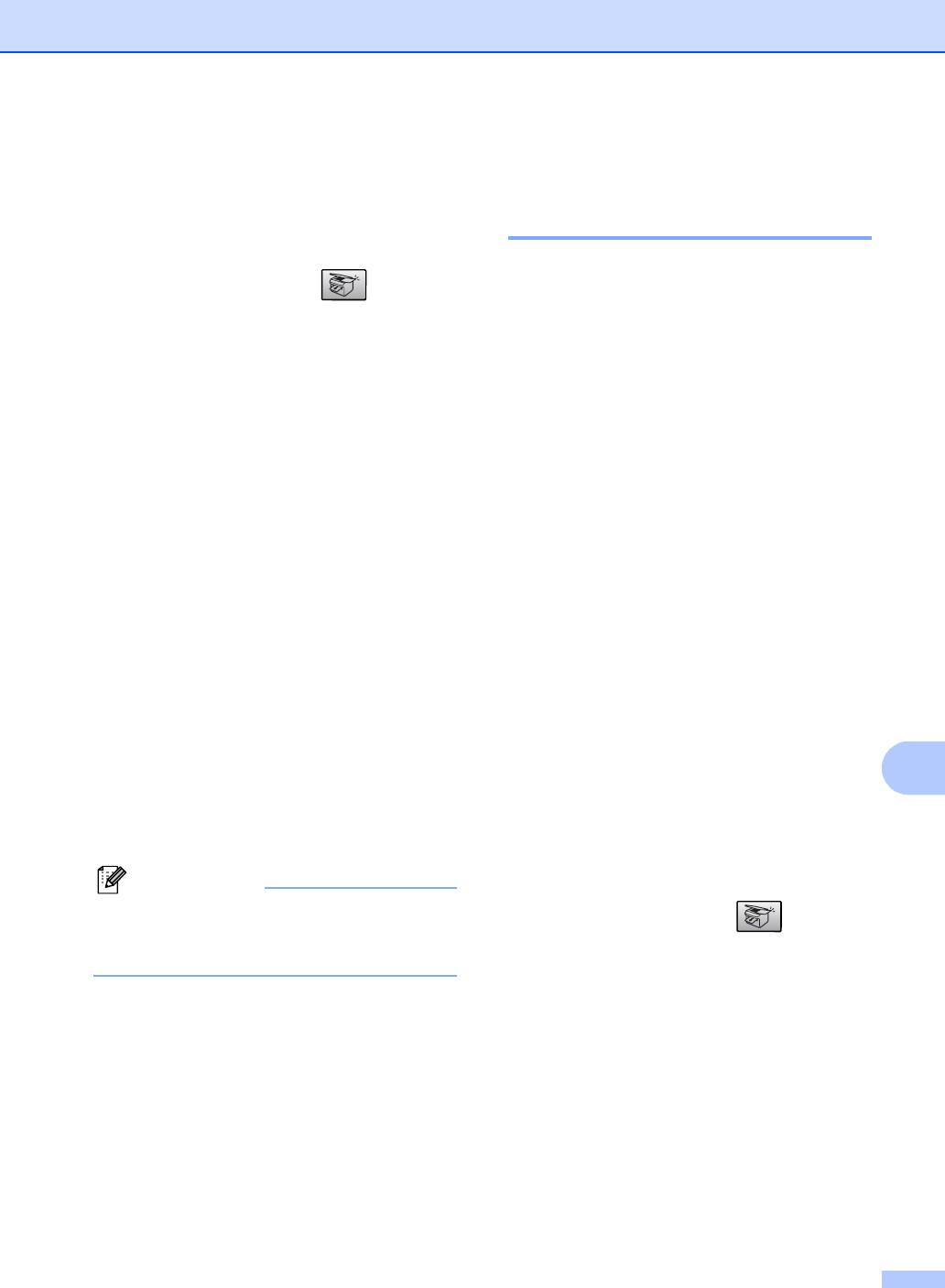
Копирование
Для увеличения или уменьшения
Выполнение нескольких
следующей копии выполните
копий на одном листе
приведенные ниже инструкции:
(“N в 1 ”) или плаката 10
a Устройство должно находиться в
Функция копирования "N в 1" позволяет
режиме копирования .
копировать две или четыре страницы на
одну страницу и тем самым экономить
b Вставьте документ.
бумагу.
Можно также изготовить плакат. При
c С помощью цифровой клавиатуры
использовании функции создания плаката
введите нужное количество
устройство делит документ на части,
экземпляров (до 99).
которые можно собрать в плакат. Если
нужно напечатать плакат, используйте
d С помощью Опции копирования и a
стекло сканера.
или b выберите Увелич./Уменьш..
Нажмите OK.
Внимание! 10
e Выполните одно из следующих
Проверьте, что установлен формат
действий:
бумаги Letter, Legal или A4.
С помощью a или b выберите
Параметр “Увеличение/Уменьшение”
нужный коэффициент
недоступен для функции печати “N в 1”
масштабирования. Нажмите OK.
и "Плакат".
Нажмите a или b для выбора
Цветные копии в режиме “N в 1”
Собств(25-400%). Нажмите OK.
получить нельзя.
С помощью цифровой клавиатуры
введите коэффициент
(портр) означает “Портрет" (книжная
масштабирования от 25% до 400%.
страница), а (пейз.) — “Пейзаж”
10
(Например, нажмите 5 3 для ввода
(альбомная страница).
53%.) Нажмите OK.
За один прием можно изготовить
только одну копию плаката.
f Нажмите Ч/бСтарт или Цвет Старт.
Примечание
a Устройство должно находиться в
Настройки макета страницы
режиме копирования .
недоступны при использовании
функции Увелич./Уменьш..
b Вставьте документ.
c С помощью цифровой клавиатуры
введите нужное количество
экземпляров (до 99).
d С помощью Опции копирования и a
или b выберите Макет страницы.
Нажмите OK.
53
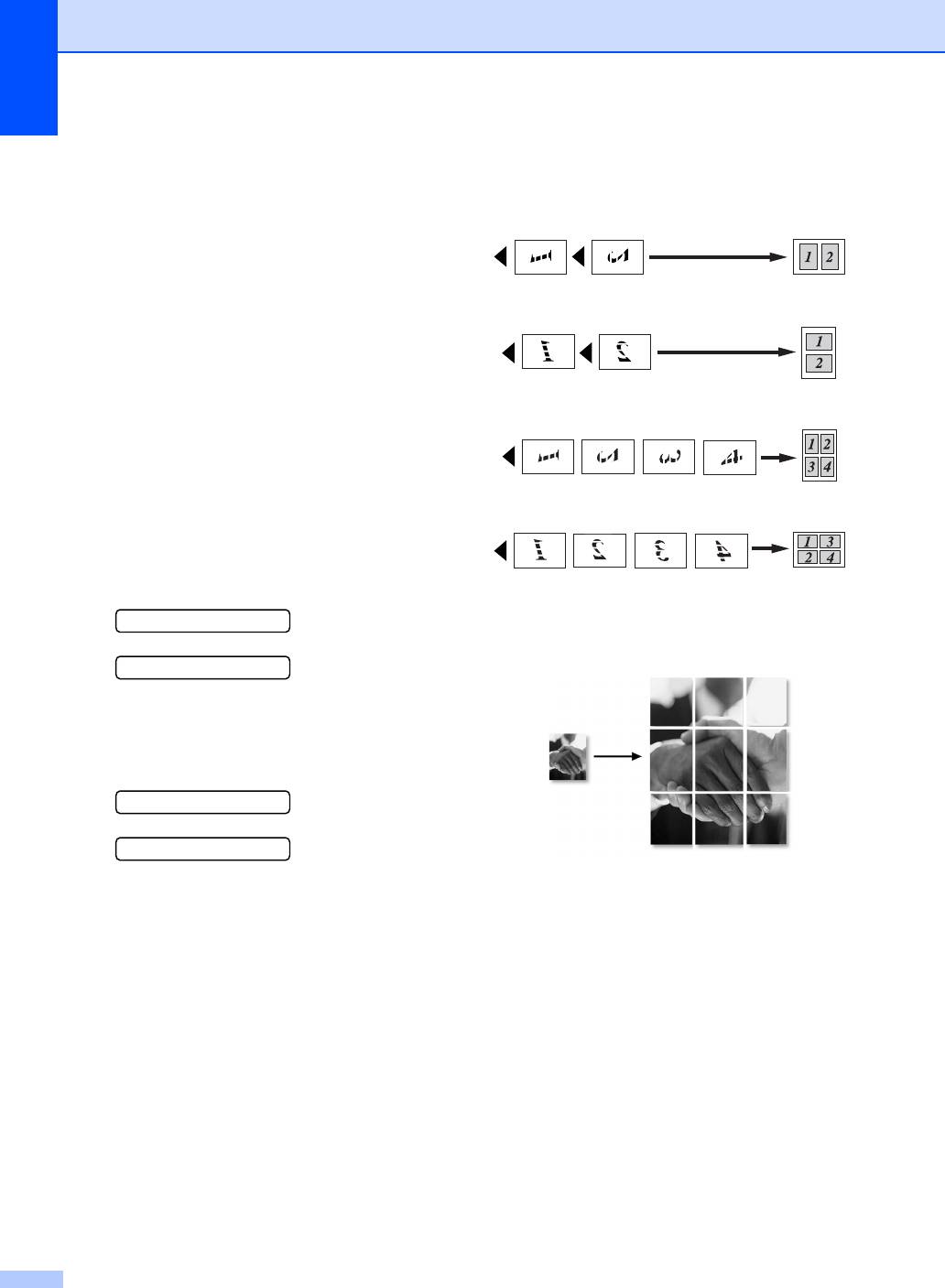
Глава 10
e С помощью a или b выберите
Положите документ лицевой стороной
Откл.(1в 1), 2 в 1(портр),
вниз в направлении, показанном ниже:
2 в 1(пейз.), 4 в 1(портр),
2 в 1 (портр)
4 в 1(пейз.) или
Плакат(3 x 3).
Нажмите OK.
2 в 1 (пейз.)
f Нажмите Ч/бСтарт для
сканирования документа. При
использовании функции плаката
можно также нажать Цвет Старт.
При изготовлении плаката или
4 в 1 (портр)
загрузке документа в АПД устройство
сканирует страницы и начинает
печатать.
Если используется стекло сканера,
перейдите к g.
4 в 1 (пейз.)
g После окончания сканирования
текущей страницы нажмите 1 для
сканирования следующей страницы.
Плакат (3x3)
След. страница?
Для фотографии можно изготовить
копию плакатного формата.
1.Да 2.Нет
h Положите следующий документ на
стекло сканера. Нажмите OK.
Повторяйте g и h для каждой
страницы макета.
Полож. след стр.
Затем нажмите OK
i После завершения сканирования
всех страниц нажмите 2 для
завершения.
54
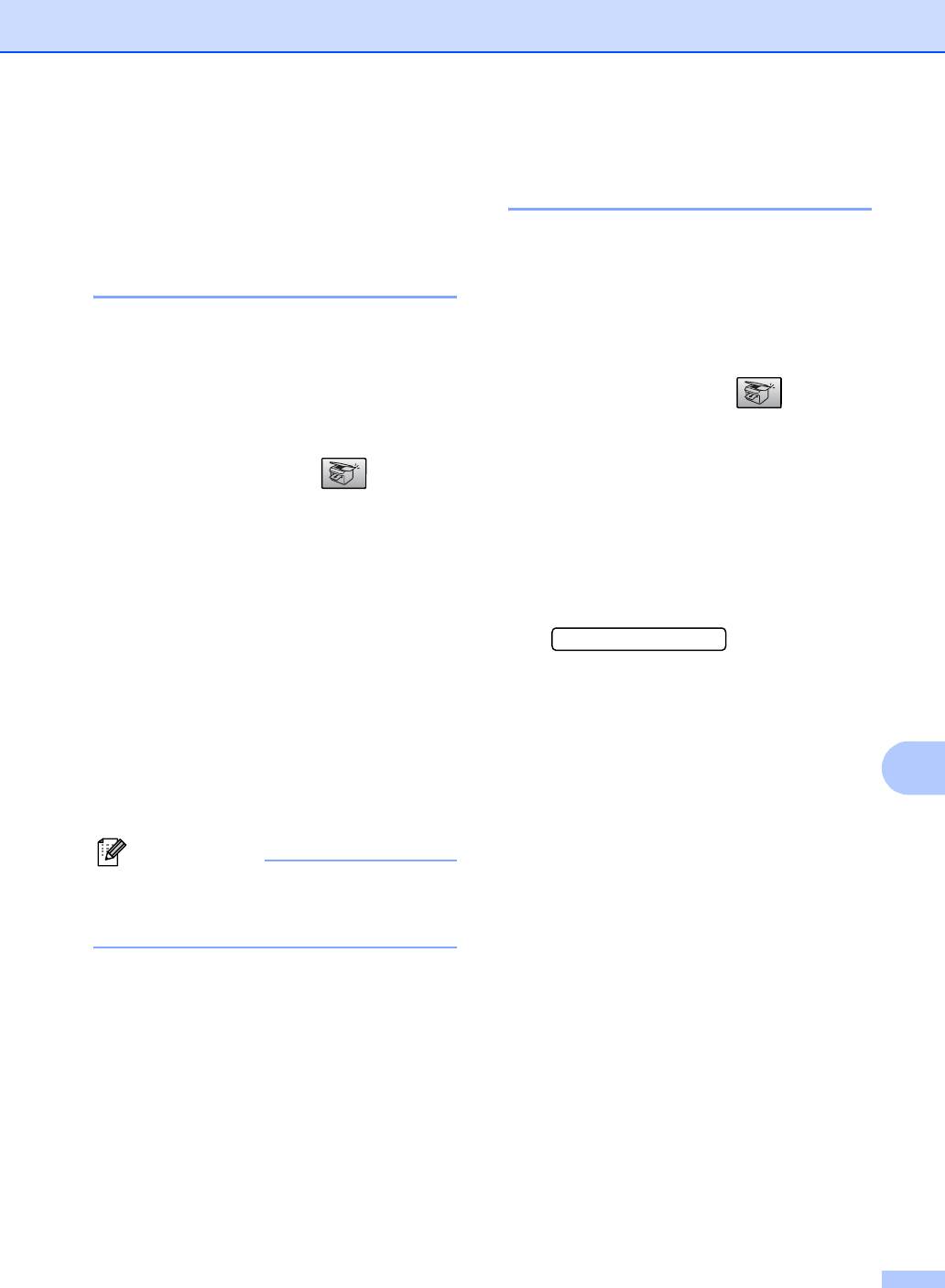
Копирование
Сортировка копий с
Регулирование яркости,
использованием
контраста и цвета 10
автоподатчика (только
черно-белые) (только
Яркость 10
MFC-260C) 10
Для временного изменения настройки
яркости выполните следующие действия:
Готовые копии устройство может
сортировать. Страницы будут
a Устройство должно находиться в
укладываться стопкой в порядке 1 2 3,
1 2 3, 1 2 3 и т. д.
режиме копирования .
a Устройство должно находиться в
b Вставьте документ.
режиме копирования .
c С помощью цифровой клавиатуры
введите нужное количество
b Вставьте документ.
экземпляров (до 99).
c С помощью цифровой клавиатуры
d С помощью Опции копирования и a
введите нужное количество
или b выберите Яркость.
экземпляров (до 99).
Нажмите OK.
-nnonn+ e
d С помощью Опции копирования и a
или b выберите Стопка/Сорт..
e Нажмите a или b, чтобы сделать
Нажмите OK.
копию светлее или темнее. Нажмите
OK.
e Нажмите a или b для выбора
Сортировка.
f Нажмите Ч/бСтарт или Цвет Старт.
Нажмите OK.
10
Для изменения настройки по умолчанию
f Нажмите Ч/бСтарт.
выполните следующие действия:
Примечание
a Нажмите Меню, 3, 2.
Настройки макета страницы
b Нажмите a или b, чтобы сделать
недоступны при использовании
копию светлее или темнее. Нажмите
функции Стопка/Сорт..
OK.
c Нажмите Стоп/Выход.
55
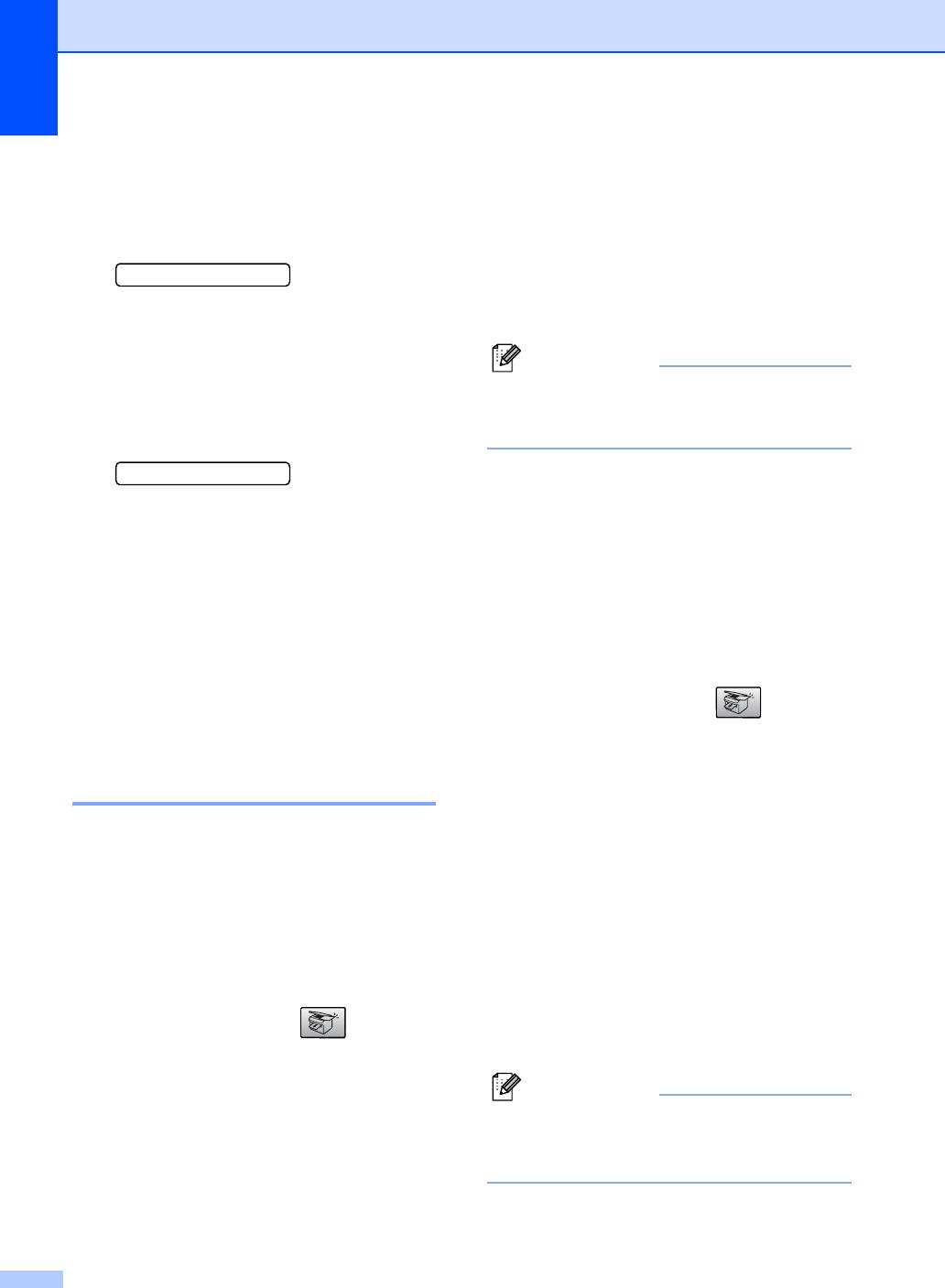
Глава 10
Контраст 10
e С помощью a или b выберите
используемый тип бумаги
Чтобы сделать изображение резче и ярче,
(Обычная бумага,
отрегулируйте контрастность.
Для струйн.печ.,
a Нажмите Меню, 3, 3.
Фотобум. Brother,
Другая фотобум. или Пленки).
3.Контрастность
Нажмите OK.
b Для изменения контраста нажмите a
f Нажмите Ч/бСтарт или Цвет Старт.
или b. Нажмите OK.
Примечание
c Нажмите Стоп/Выход.
Для изменения настройки типа бумаги
Настройка насыщенности цвета 10
по умолчанию см. Тип
бумаги на стр.20.
a Нажмите Меню, 3, 4.
4.Регул. цвета
Формат бумаги 10
b С помощью a или b выберите
Если копирование выполняется на бумаге
1.Красный, 2.Зеленый или
формата не A4, необходимо изменить
3.Синий. Нажмите OK.
настройку формата бумаги. Копирование
c Нажмите a или b для изменения
можно выполнять на бумаге формата
насыщенности цвета. Нажмите OK.
Letter, Legal, A4, A5 или фотобумаге [10 см
(Ш) × 15 см (В)].
d Выполните одну из следующих
операций:
a Устройство должно находиться в
Вернитесь к b для выбора
режиме копирования .
следующего цвета.
Нажмите Стоп/Выход.
b Вставьте документ.
c С помощью цифровой клавиатуры
Параметры бумаги 10
введите нужное количество
экземпляров (до 99).
Тип бумаги 10
d Нажмите Опции копирования и a
или b для выбора Размер бумаги.
При копировании на специальной бумаге
Нажмите OK.
для получения максимального качества
печати правильно устанавливайте в
e С помощью a или b выберите
настройках тип используемой бумаги.
используемый формат бумаги
Letter, Legal, A4, A5 или
a Устройство должно находиться в
10(Ш) x 15(В)см.
Нажмите OK.
режиме копирования .
f Нажмите Ч/бСтарт или Цвет Старт.
b Вставьте документ.
c С помощью цифровой клавиатуры
Примечание
введите нужное количество
Инструкции по изменению настройки
экземпляров (до 99).
типа бумаги по умолчанию см. в
разделе Размер бумаги на стр. 20.
d Нажмите Опции копирования и a
или b для выбора Тип бумаги.
Нажмите OK.
56






